您想在线将PDF转换为PPT吗?为了获得最佳效果,寻找最好的PDF转PPT格式的转换器很重要,最重要的是根据您的特定转换需求寻找最好的。本文为您提供了最好的在线工具,并解释了为什么UPDF仍然是将PDF转换为PPT的最佳离线工具。
最佳在线PDF到PowerPoint转换器替代品
要将PDF转换为PowerPoint,您应该使用UPDF。这是提供高效转换的最佳工具。您将获得与原始PDF文件具有相同内容格式的PPTX文件。转换的准确性也非常出色。完成转换工作后,您不必进行更正。该工具提供了高水平的多功能性,因为它可以将PDF文件转换为许多其他格式,包括CSV,Excel,HTML,XML,RTF,Word和图像格式。
UPDF增强了OCR,使其能够将扫描或基于图像的PDF文件转换为可编辑的格式,包括.pptx。OCR 支持识别 38 种语言。输出PowerPoint(.pptx)文件中的信息和数据如果使用UPDF进行转换,将井井有条,质量也很高。
优点
- 免费下载简单的PDF转换器
- 保证您的信息安全
- 适合初学者的现代设计
- 快速、独特、可靠
- 经常更新新功能和改进
主要特点
在全面了解UPDF是什么以及它在PDF编辑过程中的效率之后,让我们找出UPDF的一些使其与众不同的特征,:
编辑文档
从基本过程开始,UPDF有一个编辑面板,使用户可以选择编辑文本、图像和链接。这种广泛的功能免除了对任何专业文字处理软件的需求。
OCR PDF
有一个专用选项用于使用 OCR 功能识别文本。在这里,您可以选择任何特定的布局并设置其他参数,例如文档语言和图像分辨率。设置后,使用 OCR 服务不会花费任何时间。
压缩文档
UPDF可以选择将大型PDF文件压缩成较小的部分。这是通过评估原始文件并提供压缩选项列表来完成的。压缩 PDF 文件在管理空间方面具有多种好处。
注释 PDF
如果你在文件上有标记的需要,请使用UPDF的注释功能。从基本突出显示到 PDF 中的文本添加下划线,您可以对文件执行大量注释。
如何离线将PDF转换为PPT?
使用市场上可用的所有在线方法,您发现离线技术提供了更好的结果。UPDF 作为离线 PDF 编辑器的领先市场的其他同类工具,具有将 PDF 转换为 PPT 文件的选项。以下是在UPDF上采用转换程序的步骤:
第 1 步:打开 PDF 并访问转换工具
在计算机上启动UPDF时,单击“打开文件”选项以导入要转换的PDF文件。打开文件后,重定向到右侧面板上的“导出PDF”按钮。
第 2 步:选择文件类型
在列表中选择“PowerPoint”选项,用于将PDF文件转换为PPT文档。
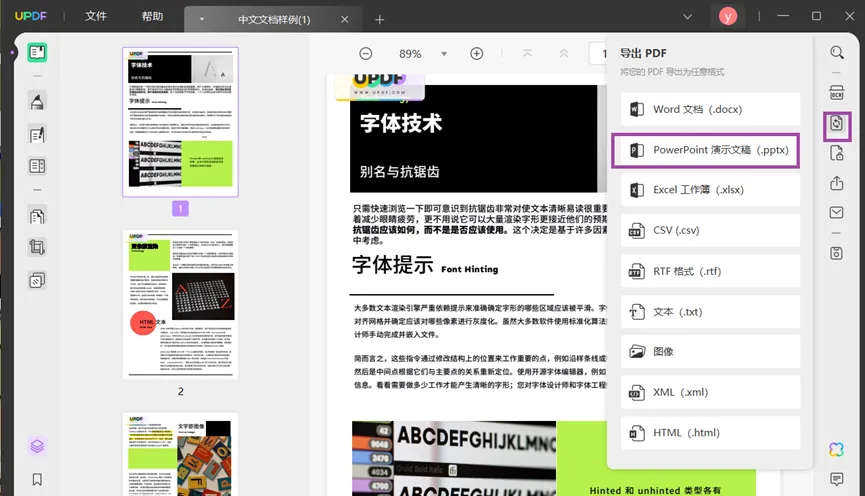
第3 步: 设置参数并将 PDF 导出为 PPT
在新窗口中,设置要转换为PowerPoint文件的PDF文件的页面范围。继续单击“导出”按钮以设置新转换文件的位置。
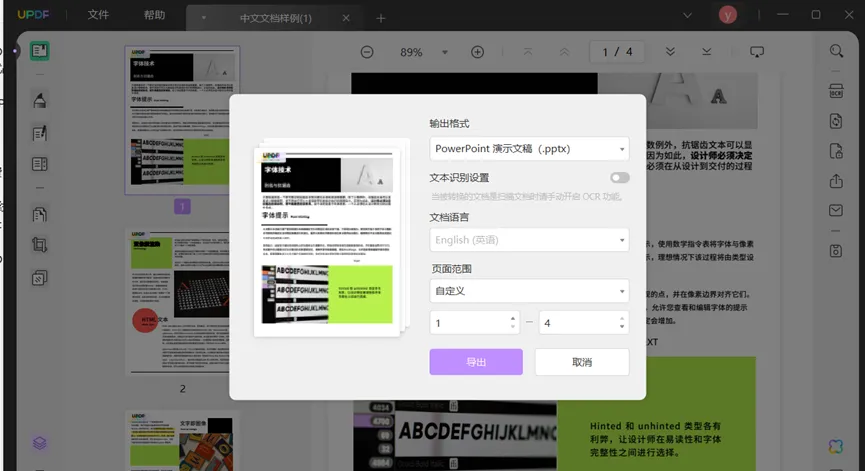
技巧:如果您有需要转换为 PPT 的扫描 PDF 文件,您可以使用“使用 OCR 识别文本”功能使其可编辑。UPDF的这一功能支持超过38种语言,语言相当多样化,可以帮助您使任何语言的文件可编辑。它还允许您根据需要选择布局、图像分辨率和页面范围。
前 5 名最佳 PDF 到 PPT 转换器在线免费
1.PDF转换器
PDF转换器是最好的在线PDF到PowerPoint转换器之一,因为它是UX / UI用户友好的,使转换变得容易。它可以在三秒钟内完成工作,您可以同时转换一批文件。您也可以使用它将PDF转换为其他格式,例如word,excel,编辑PDF,拆分PDF和其他任务。
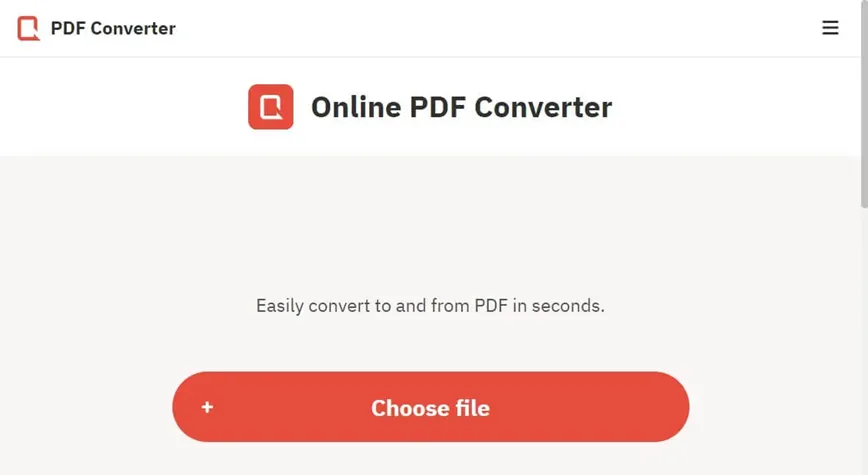
优点
- 用户体验/用户界面友好
缺点
- 付费计划定价过高
- 只能每小时一次转换
2. iLovePDF
iLovePDF是另一个PDF到PPTX在线转换器。使用该工具,您可以将PDF转换为不同的其他格式并进行编辑。它允许您访问云存储,并使您能够从 URL 检索文档。您可以获得桌面版本,这意味着您也可以在离线时使用该工具。iLovePDF也允许将文件从PDF批量转换为PPT和其他格式。转换的准确性也是高质量的。
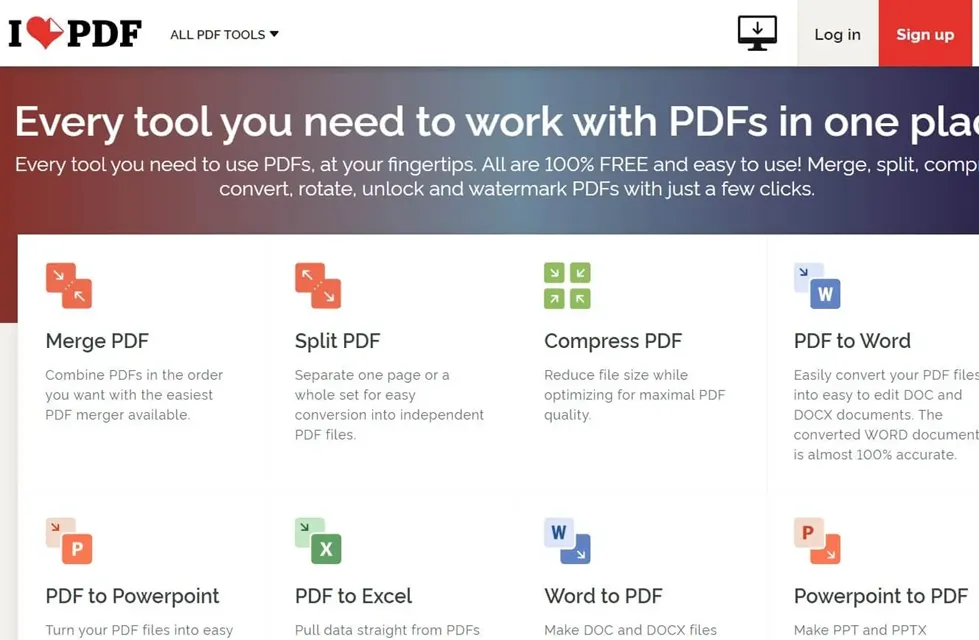
优点
- 可从云端访问
- 您可以离线使用它
- 快速转换多个文件
缺点
- 某些主要格式不可用
- 您可以转换的文件大小有限
3. Smallpdf
Smallpdf有助于在线将PDF转换为PPT并保留原始格式。该工具还提供高级别的安全性,因此保护您的数据免受未经授权的访问。使用该工具,您可以在任何平台上工作,使其成为转换的必备软件。Smallpdf提供云服务,使其成为共享文件的绝佳工具。
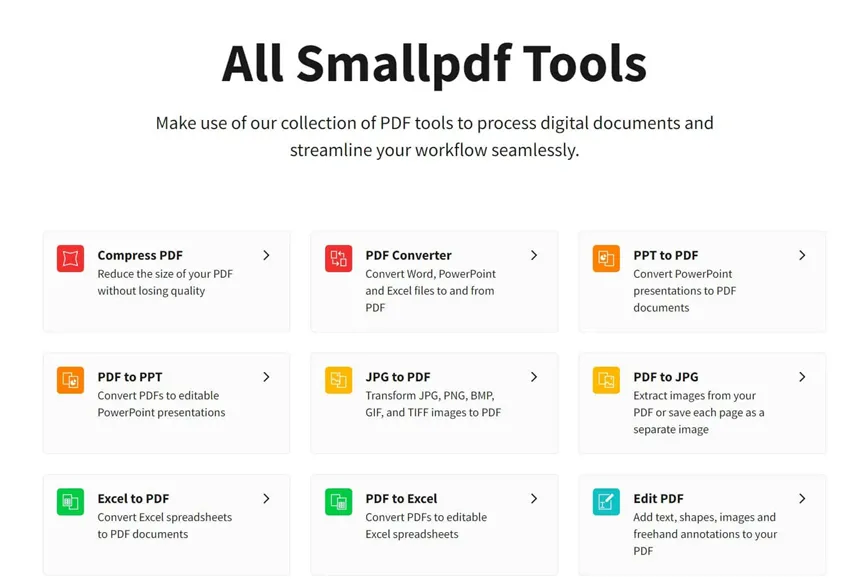
优点
- 支持所有平台
- 原始格式不会丢失
- 集成 Dropbox 云服务和 Google 云端硬盘
缺点
- 难以处理更复杂的 PDF 文档
- 它无法将PDF转换为CSV,PNG,BMP,GIF,TIFF,富文本,文本,XML,HTML,PDF / A
4. SodaPDF
SodaPDF允许将扫描和基于图像的PDF转换为其他可编辑格式,包括PPTX。它既是在线工具,也是离线工具,使用方便。它易于使用,只需单击一下即可一次转换多个PDF文档,非常适合繁忙的工作场所。SodaPDF 具有内置的 OCR,可以转换扫描的 PDF、提取文本信息并在 PPTX 幻灯片中重复使用。
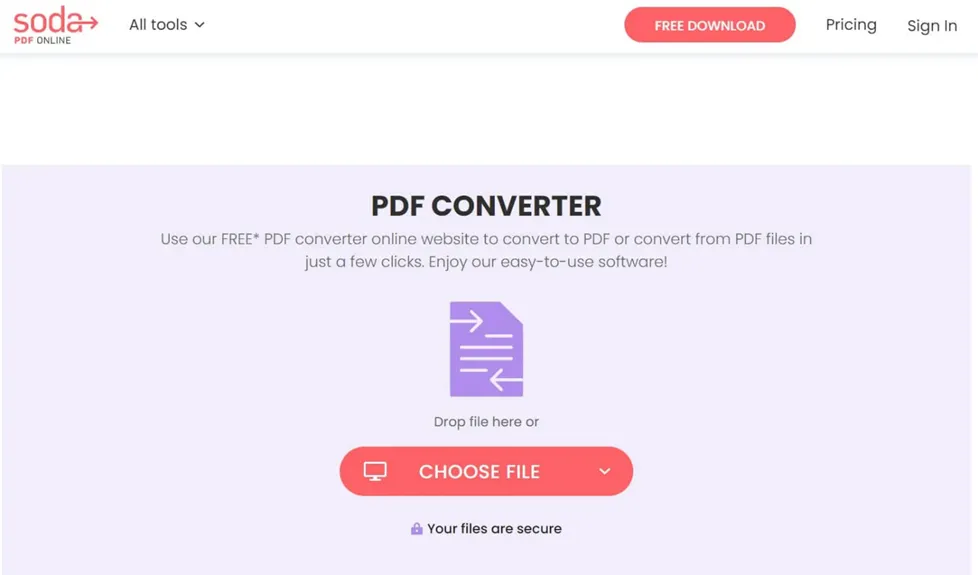
优点
- 提升内置 OCR
- 保留原始布局和格式
- 支持不同的平台
- 可离线和在线使用
- 提供批量转换
缺点
- 必须注册试用版
5. PDF2GO
PDF2GO是另一个顶级工具,您可以使用它在线将PDF转换为PowerPoint,而无需安装。PDF文件具备高速和高效的方式处理。您将获得保留原始格式的高质量文件。由于它是在线的,您可以从任何地方访问它。它同时支持批量转换,从而帮助您节省大量时间。
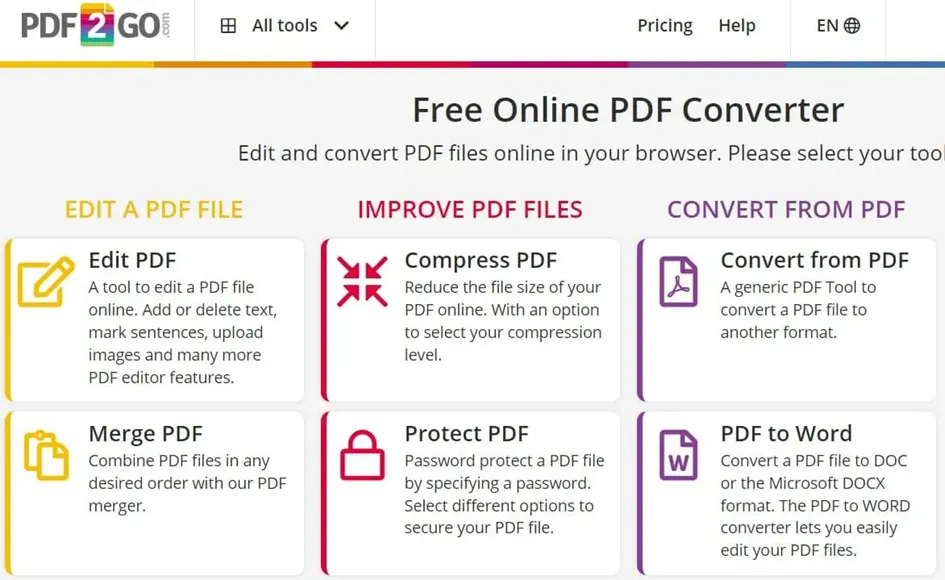
优点
- 无需注册
- 这是一个移动PDF到PPT转换器
- 保留原始格式
- 允许多个文件转换
缺点
- 由于它是在线的,文件的安全性可能会受到损害
如何免费在线将PDF转换为PowerPoint
上述在线工具允许您在线将PDF转换为PowerPoint。它允许您在操作系统中快速进行转换。其中一些限制试用天数或文件大小。
第一步选择要转换为PPT的PDF文件。
- 从您的计算机、Dropbox 或 Google 云端硬盘上传。另一种选择是将其拖放到框中进行上传。然后,您可以单击转换,立即完成转换。
- 要访问转换后的文档,请将其下载到您的计算机并在首选浏览器上查看。
如果您认为在线工具是将PDF转换为PPT的最佳方式,那么您就错了,因为这些工具存在许多问题。下面提到了使用在线工具转换PDF的一些缺点:
- 使用在线工具时,您将面临文件或页数限制。在线工具可以处理的最大文件大小仅在 2GB 到 5GB 之间。
- 在线工具并不那么安全,如果黑客入侵他们的服务器,他们可以访问您的重要文件。
- 转换后的PPT有不同的字体或样式,因为大多数在线工具仅支持有限的字体和布局。
- 这些工具也需要很长时间来处理简单的用户请求,因为这些工具的速度取决于服务器速度和服务器中存在的请求数。
使用在线PDF到PPT转换器的缺点
使用在线PDF到PPT转换器有几个优点,但也有一些缺点。
- 您需要有互联网连接才能进行转换,这有时会造成一些不便。
- 另一个问题是,由于您在线进行转换,因此文档的安全性可能会受到损害。您的文件可能会被未经授权的第三方访问。黑客或竞争对手可能会访问网络上的私人文件。
- 还需要注意的是,在线转换可能无法提供高质量的结果。因此,您的 PPTX 文档可能不如原始 PDF 文件好。
- 另一个主要缺点是,您可以转换的文件大小也可能受到限制。因此,对于大型PDF文件来说,您可能无法将它们转换为PPTX。
比较UPDF与在线PDF到PPT转换器
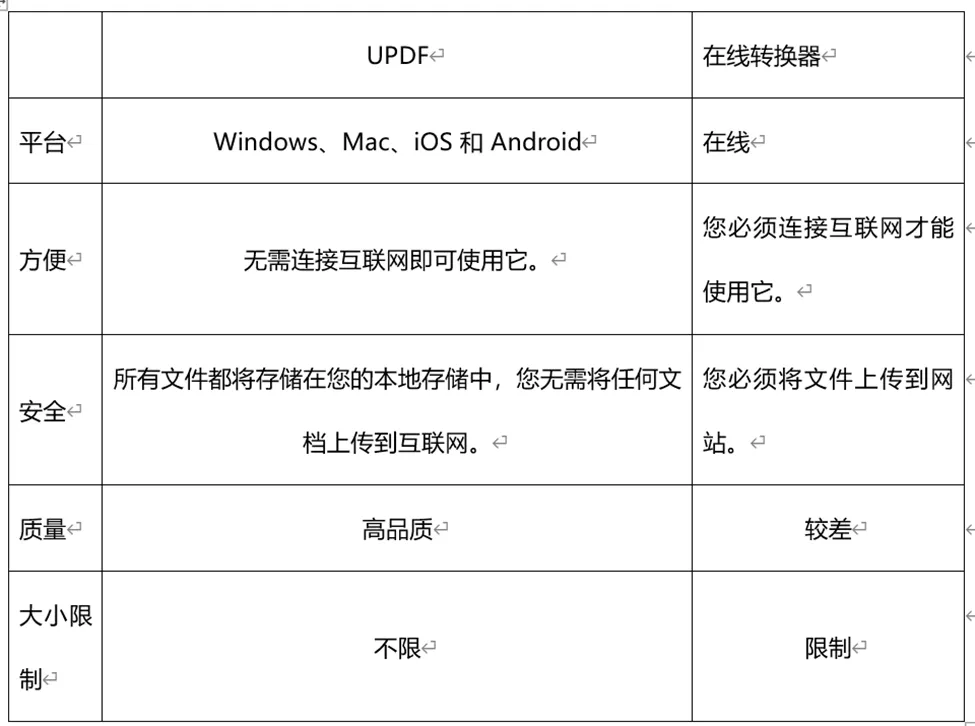
结论
我们希望您已经详细了解了这五项在线工具。与它们相比, UPDF的可以充分展现其作为PDF编辑器的所具备的所有功能和质量,可以说是离线平台上最好的PDF到PPT转换器。
 UPDF
UPDF AI 网页版
AI 网页版 Windows 版
Windows 版 Mac 版
Mac 版 iOS 版
iOS 版 安卓版
安卓版

 AI 单文件总结
AI 单文件总结 AI 多文件总结
AI 多文件总结 生成思维导图
生成思维导图 深度研究
深度研究 论文搜索
论文搜索 AI 翻译
AI 翻译  AI 解释
AI 解释 AI 问答
AI 问答 编辑 PDF
编辑 PDF 注释 PDF
注释 PDF 阅读 PDF
阅读 PDF PDF 表单编辑
PDF 表单编辑 PDF 去水印
PDF 去水印 PDF 添加水印
PDF 添加水印 OCR 图文识别
OCR 图文识别 合并 PDF
合并 PDF 拆分 PDF
拆分 PDF 压缩 PDF
压缩 PDF 分割 PDF
分割 PDF 插入 PDF
插入 PDF 提取 PDF
提取 PDF 替换 PDF
替换 PDF PDF 加密
PDF 加密 PDF 密文
PDF 密文 PDF 签名
PDF 签名 PDF 文档对比
PDF 文档对比 PDF 打印
PDF 打印 批量处理
批量处理 发票助手
发票助手 PDF 共享
PDF 共享 云端同步
云端同步 PDF 转 Word
PDF 转 Word PDF 转 PPT
PDF 转 PPT PDF 转 Excel
PDF 转 Excel PDF 转 图片
PDF 转 图片 PDF 转 TXT
PDF 转 TXT PDF 转 XML
PDF 转 XML PDF 转 CSV
PDF 转 CSV PDF 转 RTF
PDF 转 RTF PDF 转 HTML
PDF 转 HTML PDF 转 PDF/A
PDF 转 PDF/A PDF 转 OFD
PDF 转 OFD CAJ 转 PDF
CAJ 转 PDF Word 转 PDF
Word 转 PDF PPT 转 PDF
PPT 转 PDF Excel 转 PDF
Excel 转 PDF 图片 转 PDF
图片 转 PDF Visio 转 PDF
Visio 转 PDF OFD 转 PDF
OFD 转 PDF 创建 PDF
创建 PDF PDF 转 Word
PDF 转 Word PDF 转 Excel
PDF 转 Excel PDF 转 PPT
PDF 转 PPT 企业解决方案
企业解决方案 企业版定价
企业版定价 企业版 AI
企业版 AI 企业指南
企业指南 渠道合作
渠道合作 信创版
信创版 金融
金融 制造
制造 医疗
医疗 教育
教育 保险
保险 法律
法律 政务
政务



 常见问题
常见问题 新闻中心
新闻中心 文章资讯
文章资讯 产品动态
产品动态 更新日志
更新日志














